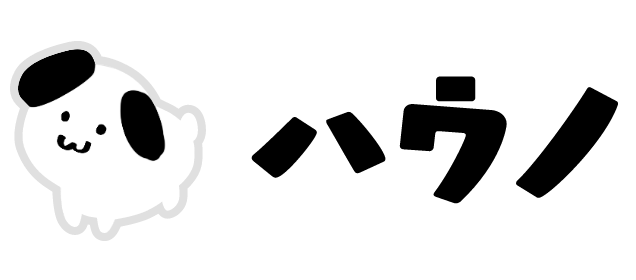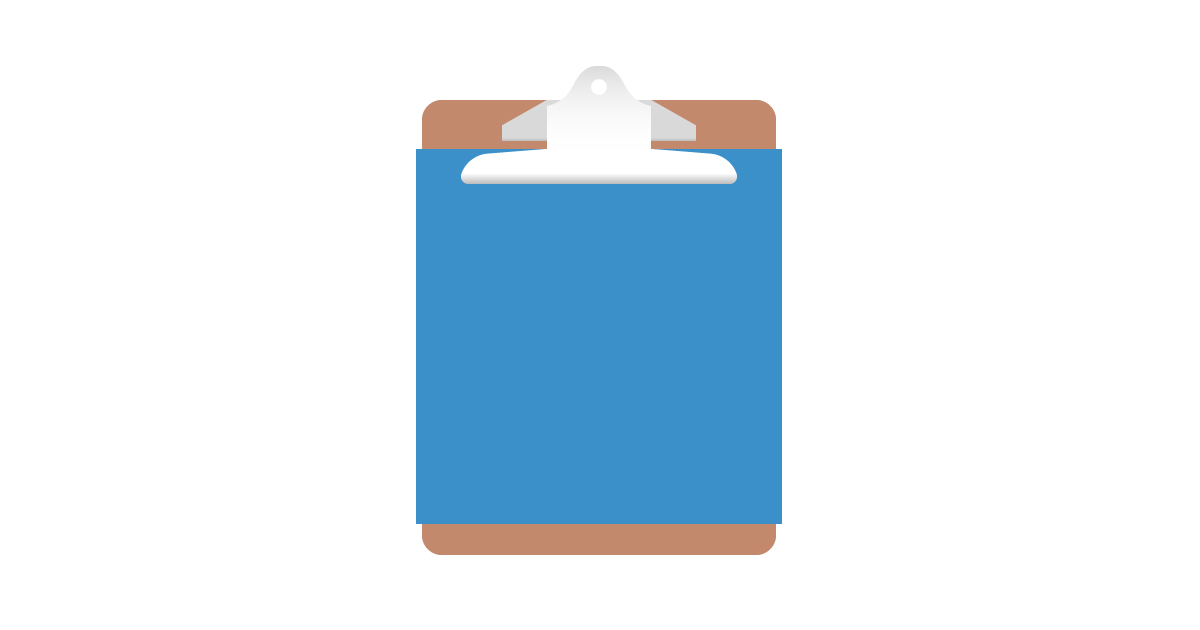Macでのコピペ作業が圧倒的に便利になるアプリを紹介します。しかもなんと無料!
このアプリを使えば、複数の文字列や画像をコピーして、それらを好きなタイミングで引き出しペーストできるようになります。
さらにスニペット機能も備えており、Macユーザーならインストールしておいて損はありません。
できること
コピー履歴を保持、引き出せる
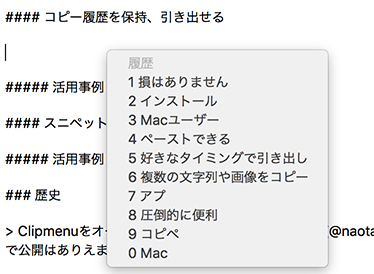
例えば筆者の場合、「 command + V + Shift 」でこのように10件の履歴を表示、選択できるようにしています。この状態で「2」などのキーを打つとそこにカーソルが当たり、Enter(return)でペーストします。「 command + V 」では従来通り、直前にコピーしていた内容をペーストします。
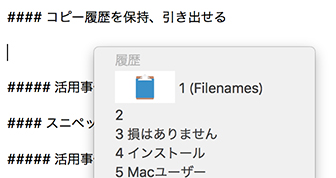
ちなみに、画像やPDF、リッチテキストなども履歴として一覧表示されます。
活用例
- いろんなファイルに散らばったテキストを一つのファイル(文章)にまとめたいとき、とりあえず全部コピーしておけば楽
- Wordに複数の画像を挿入するとき、ドラッグ&ドロップせずに好きな順番で挿入できる
- markdownでサイトへのリンクを手入力するときに、URLとタイトルをコピーしておけばブラウザと文章を行き来せず1発で書ける
スニペット(例文呼び出し)機能も使える
スニペット…いわゆる「定型文」の登録・呼び出し機能も使えます。
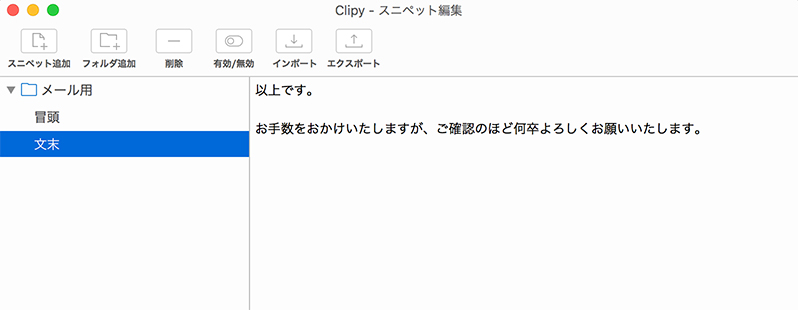
筆者はとりあえず、メールで使う文頭・文末の定型文を登録してみました。コピー履歴同様、数字キー入力で挿入したいスニペットを選択できます。
フォルダやスニペットタイトルは、そのテキスト部分をダブルクリックすると変更できます。
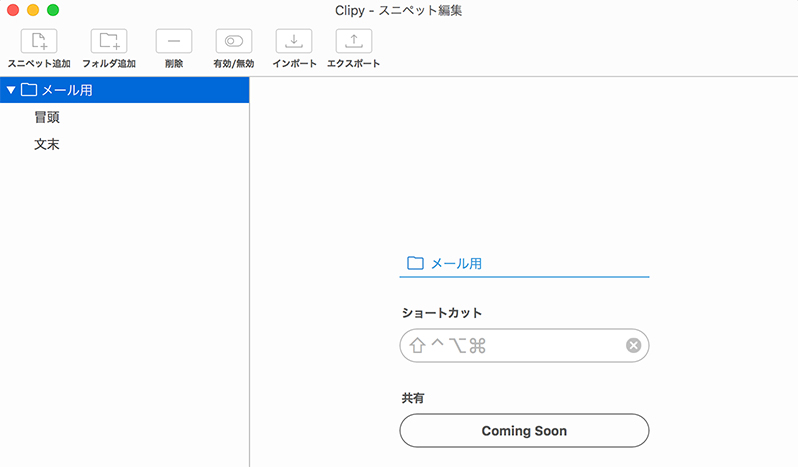
登録数に制限はなさそうです。でも、たくさん登録すると探しにくくなりそう。
そんなニーズに応えてか、フォルダごとにショートカットキーを設定する機能まで備わっています。
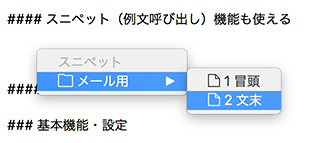
こちらは挿入時の様子。コピーの時とほぼ似たような外観。
ちなみに筆者は、「 command + V + Option 」でスニペット一覧を呼び出すようにしています。

挿入できました。
活用例
- ビジネスメールにぴったり、お客様ごとにスニペット登録して使い分けることもできる
- webサイトの更新業務に
- デザイン制作で、ダミーテキストの流し込み用に
設定・使い方
実際の設定画面(初期状態)を見ながら紹介します。
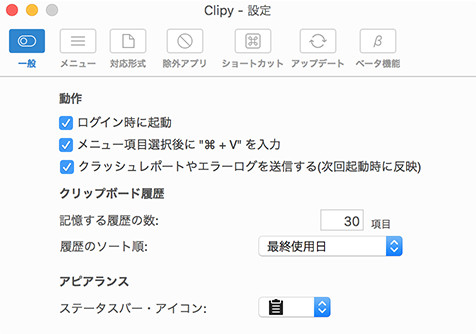
- ログインしたら自動で起動する設定があるので、いちいち起動する手間がありません
- 表示する履歴の数は選べます(私は探しやすさ優先で、10件に設定しています)
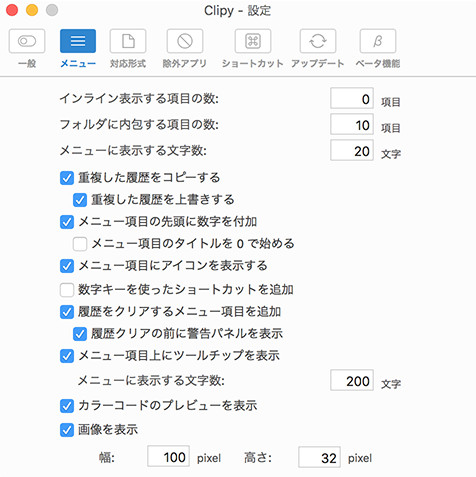
- 「インライン表示」はフォルダに内包しない表示です(私は探しやすさ優先で、インライン表示10項目、フォルダに内包する項目0項目に設定しています)
- 「数字キーを使ったショートカットを追加」で、「 command + 数字 」でも選択できるようになります
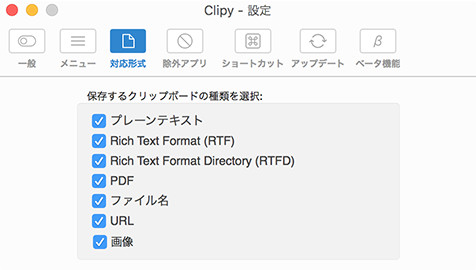
- 保存するクリップボードの種類…画像、PDF、リッチテキストなどが選択できます
- 「リッチテキスト」のチェックを外しておけば、プレーンテキスト(テキストスタイルがリセットされた状態)でのペーストがデフォルトになり地味に便利です
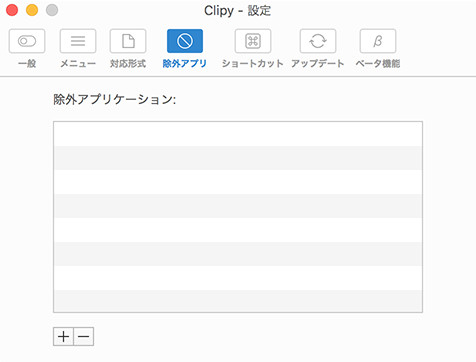
- コピーしても履歴に残さないアプリを指定できます
- 除外対象になるのはコピーだけで、履歴やスニペットの呼び出しはできます
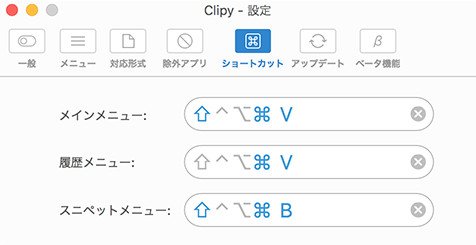
- 履歴、スニペットの呼び出しショートカットをそれぞれ指定できます
歴史
Clipmenuをオープンソースとして公開していただき@naotaka氏に感謝いたします。このコードがなければリメイクという形で公開はありえませんでした。
「Clipmenu」というアプリがOSアップデートによって動作が不安定になり、それを愛用者であった@econa77さんがリメイク(自作)したのが「Clipy」とのこと。
そのあたりの詳しい経緯はecona77さんご自身の記事(Qiita)に書かれているので、ぜひ読みましょう。
クリップボード拡張Macアプリ「Clipy」を公開しました – Qiita
アプリ開発の近況
ソースや開発状況はGitHubに公開されており、頻繁に手が加えられていてとても良い状況だと思います。

あと、スニペット・マーケットが近日公開予定とのこと。スニペットは登録が面倒ですし、多くの人が同じものを利用したいと思うスニペットもあるでしょうから、期待大ですね。
今後の発展も応援しています!!以上、おすすめ無料アプリclipyでした。